Mi a teendő, ha a WhatsApp Web nem működik

A WhatsApp web nem működik? Ne aggódj. Íme néhány hasznos tipp, amivel újra működésbe hozhatod a WhatsApp-ot.
A Microsoft Photos néha lefagyhat és összeomlik, amikor képeket importál mobileszközökről. Ez a probléma gyakrabban fordul elő, amikor a felhasználók fényképeket próbálnak importálni iPhone-eszközökről. Nézzük meg gyorsan, mi okozza ezt a problémát, és hogyan javíthatja ki.
⇒ Megjegyzés : Ha több száz fényképet próbál egyszerre importálni, válasszon kevesebb képet. Ne felejtse el feloldva tartani iPhone-ját a fényképek átvitele közben.
A Windows 10 beépített hibaelhárítóval rendelkezik, amellyel kijavíthatja a Microsoft Store-ból letöltött alkalmazásokat.
Lépjen a Beállítások → Frissítés és biztonság menüpontra .
Kattintson a Hibaelhárítás elemre (bal oldali panel).
Ezután válassza ki és futtassa a Windows Store Apps hibaelhárítóját .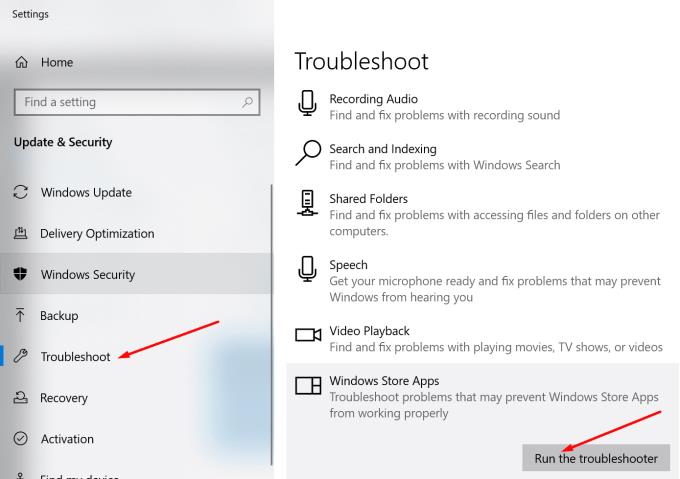
Először jelentkezzen ki Microsoft-fiókjából, majd jelentkezzen be újra. Ezzel frissíti a kapcsolatot az alkalmazás szervereivel. Ha továbbra sem tudja importálni fotóit, frissítse az alkalmazást.
Indítsa el a Microsoft Store alkalmazást.
Keresse meg a Microsoft Photos alkalmazást .
Ezután nyomja meg a Frissítés gombot az alkalmazás frissítéséhez.
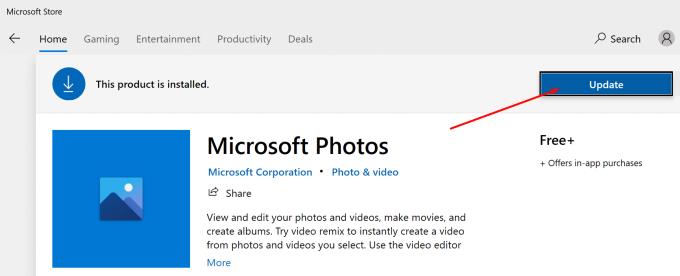
Frissítse Windows 10 és iOS verzióját
Ha már a frissítéseknél tartunk, ellenőrizze, hogy van-e újabb Windows 10 és iOS verzió, amely telepítésre vár.
A Microsoft Photos visszaállítása
Lépjen a Beállítások → Alkalmazások és szolgáltatások menüpontra .
Válassza ki az alkalmazást, és kattintson a Speciális beállítások elemre .
Először nyomja meg a Javítás gombot. Ellenőrizze, hogy a probléma megoldódott-e.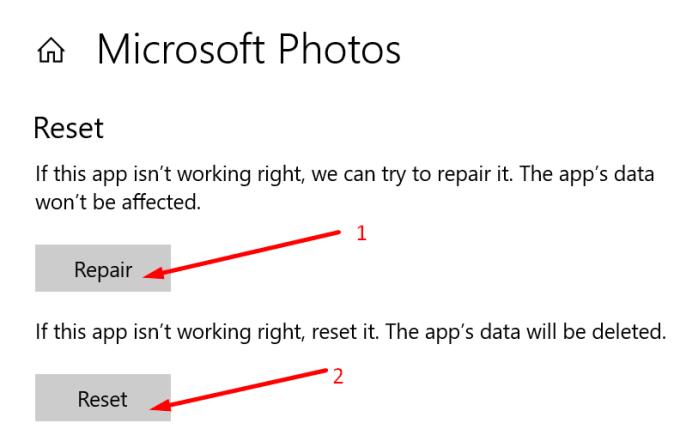
Ha továbbra is fennáll, kattintson a Visszaállítás lehetőségre az alkalmazás visszaállításához.
Csatlakoztassa telefonját számítógépéhez.
Indítsa el a File Explorer programot, és kattintson a jobb gombbal az iPhone-ra.
Válassza a Képek és videók importálása lehetőséget . Várjon, amíg a File Explorer multimédiás tartalmat keres a telefonján.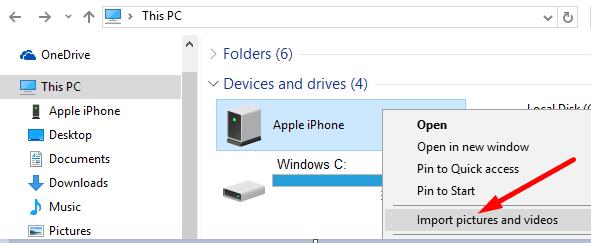
Kattintson az Áttekintés, rendszerezés és csoportosítás elemre az importáláshoz .
Válassza ki az importálni kívánt fényképeket. Vagy kattintson az Összes új elem importálása most lehetőségre, ha az összes képet importálni szeretné.
Ne tömörítse az iPhone képeit, amikor átviszi azokat a Windows 10 rendszerű számítógépére. Vigye át őket eredeti képként.
iOS-eszközén válassza a Beállítások → Fényképek menüpontot .
Koppintson az Átvitel MAC-ra vagy PC-re, és jelölje be az Eredeti megőrzése opciót.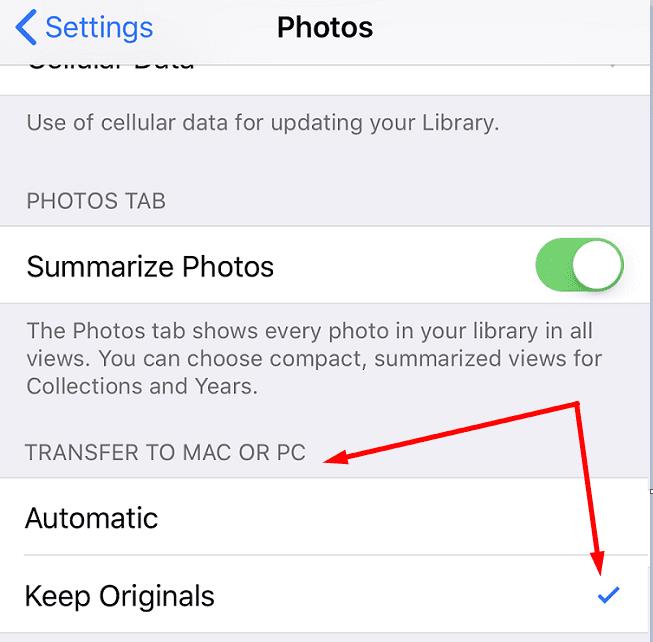
Csatlakoztassa iPhone-ját egy másik számítógép-porthoz, és ellenőrizze, hogy importálhatja-e a fényképeket.
Az Apple Mobile Device szolgáltatás biztosítja a felületet az iOS-eszközökhöz Windows 10 rendszeren. Állítsa vissza a szolgáltatást, és ellenőrizze, hogy a fotóimportálási probléma megszűnt-e.
Írja be a „services” szót a Windows keresősávjába. Indítsa el a Szolgáltatások alkalmazást.
Kattintson jobb gombbal az Apple Mobile Device szolgáltatásra .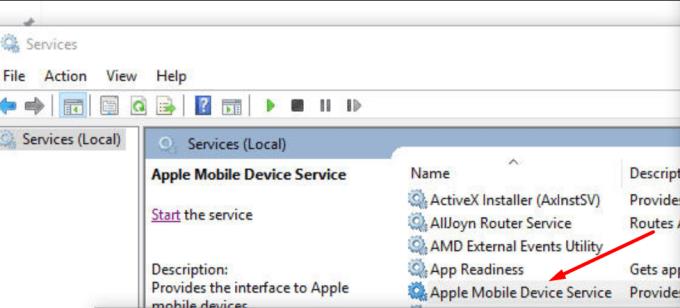
Először győződjön meg arról, hogy a szolgáltatás fut. Ha nem, kattintson a Start gombra .
Ezután nyomja meg a Frissítés gombot. Csatlakoztassa iPhone-ját a számítógéphez, és próbálja meg újra átmásolni a képeket.
Indítsa el a Windows PowerShellt rendszergazdaként.
Írja be a következő parancsot, és nyomja meg az Enter billentyűt.
A parancs befejezése után zárja be a PowerShellt. Ellenőrizze a Fotók alkalmazást.
Tessék, reméljük, hogy a fenti megoldások valamelyike megoldotta a problémát. Ossza meg velünk, melyik módszer vált be Önnek.
A WhatsApp web nem működik? Ne aggódj. Íme néhány hasznos tipp, amivel újra működésbe hozhatod a WhatsApp-ot.
Az Amazon Fire táblagép nem kapcsol be problémával küzd? Olvassa el ezt a cikket most, hogy felfedezzen néhány lépésről lépésre módszert a probléma megoldására.
A videofolytonossági problémák megoldásához a Windows 11-en frissítse a grafikus illesztőprogramot a legújabb verzióra, és tiltsa le a hardveres gyorsítást.
Egy útmutató, amely segít a Microsoft Excel táblázatok pontos számításával kapcsolatos problémák megoldásában.
Problémái vannak az iPhone csengésével az Apple telefonján? Próbálja meg ezeket a hibaelhárító lépéseket, mielőtt a telefonját javításra küldené.
Oldja meg a problémát, amely során a Samsung Galaxy Tab A a fekete képernyőn ragadt és nem kapcsol be.
Ha a LastPass nem tud csatlakozni a szervereihez, törölje a helyi gyorsítótárat, frissítse a jelszókezelőt, és tiltsa le a böngésző bővítményeit.
Ez a hibaelhárító útmutató segít a Microsoft Outlook 365 indításakor jelentkező általános problémák megoldásában, amikor az összeomlik.
Tudja meg, hogyan lehet kijavítani a szerverhez való csatlakozás sikertelen hibakódját (4008), amikor a Warhammer 40,000: Darktide-t próbálja játszani, és tanulja meg, miért jelentkezik ez a hiba.
Tudd meg, mit tehetsz, ha a Windows Phone Link nem működik, egy lépésről lépésre tartalmazó megoldások listájával, amely segít újra csatlakoztatni a telefonodat a számítógépedhez.
Fedezze fel, hogyan javíthatja az 0xc000007b hibát részletes útmutatónkban, amely a hiba kód okait és a bizonyított megoldások listáját mutatja be.
Tanulja meg, hogyan engedélyezheti vagy tilthatja le a képletek megjelenését a Microsoft Excel celláiban.
Tudd meg, hogyan kezelheted az "Aw, Snap!" hibát Chrome-ban, hatékony módszerek listájával a probléma megoldására és a kívánt webhelyekhez való hozzáférésre.
Gyakran tapasztalja a "Sajnáljuk, nem tudtunk csatlakozni" hibát az MS Teams-en? Próbálja ki ezeket a hibaelhárítási tippeket, hogy megszabaduljon ettől a problémától!
Fedezze fel, hogyan javíthatja a OneDrive 0x8004de88 hibakódját, hogy újra működőképes legyen a felhőalapú tárolása.
A gyakori Steam összeomlásoknak számos oka lehet. Itt van 9 lehetséges megoldás, amelyek segíthetnek visszatérni a játékhoz.
A Samsung Galaxy Z Fold 5 2023 egyik leglenyűgözőbb eszköze. A 7,6 hüvelykes, kiterjedt hajlítható képernyője mellett a Z Fold 5 a jövőt kézbe venni és használni érzést kelti.
Ha a Powerbeats Pro nem töltődik, használjon másik áramforrást és tisztítsa meg a fülhallgatókat. Töltés közben hagyja nyitva az ügyet.
Ebben a bejegyzésben két módszert mutatunk be a nyomtatási sor törlésére a Microsoft Windows rendszerben.
Ha azt tapasztalja, hogy a Windows Online Hibaelhárító Szolgáltatás le van tiltva hibaüzenetet lát a Windows bármely hibaelhárítójának használatakor, olvassa el ezt a cikket most!
Sok oka lehet annak, hogy a laptopja miért nem tud csatlakozni a Wi-Fi-hez, ezért számos módja van a hiba kijavításának. Ha a laptopja nem tud csatlakozni a Wi-Fi-hez, próbálja ki a következő módszereket a probléma megoldására.
Miután létrehoztak egy USB rendszerindítót a Windows telepítéséhez, a felhasználóknak ellenőrizniük kell az USB rendszerindító teljesítményét, hogy kiderüljön, sikeresen létrejött-e vagy sem.
Számos ingyenes eszköz képes előre jelezni a meghajtó meghibásodásait, mielőtt azok bekövetkeznének, így időt adva az adatok biztonsági mentésére és a meghajtó időben történő cseréjére.
A megfelelő eszközökkel átvizsgálhatja a rendszerét, és eltávolíthatja a kémprogramokat, a kéretlen reklámprogramokat és más rosszindulatú programokat, amelyek esetleg megbújhatnak a rendszerén.
Amikor egy számítógép, mobileszköz vagy nyomtató hálózaton keresztül próbál csatlakozni egy Microsoft Windows rendszerű számítógéphez, például a „hálózati elérési út nem található – 0x80070035 számú hiba” hibaüzenet jelenhet meg.
A kék halál képernyő (BSOD) egy gyakori és nem új keletű hiba a Windowsban, amikor a számítógép valamilyen súlyos rendszerhibát tapasztal.
A Windows rendszeren manuális és közvetlen elérésű műveletek végrehajtása helyett azokat a rendelkezésre álló CMD parancsokkal helyettesíthetjük a gyorsabb elérés érdekében.
A Windows 10-hez hasonlóan harmadik féltől származó szoftvereket is használhat a Windows 11 tálca átlátszóvá tételéhez.
Miután számtalan órát töltöttek egyetemi laptopjuk és asztali hangszóróik használatával, sokan rájönnek, hogy néhány okos fejlesztéssel szűkös kollégiumi helyüket a tökéletes streaming központtá alakíthatják anélkül, hogy vagyonukat tönkretennék.
A laptopok érintőpadja nem csak mutatásra, kattintásra és nagyításra szolgál. A téglalap alakú felület gesztusokat is támogat, amelyekkel válthat az alkalmazások között, vezérelheti a médialejátszást, kezelheti a fájlokat, sőt, akár az értesítéseket is megtekintheti.

























